Netop Vision là phần mềm quản lý lớp học hàng đầu hiện nay, được nhiều trường học và trung tâm giáo dục sử dụng phục vụ cho quá trình giảng dạy. Bài việt dưới đây SOFT365 sẽ hướng dẫn chi tiết cách cài đặt và triển khai phần mềm Netop Vision.
Netop Vision có 2 mục cài đặt chính: mô đun giáo viên và mô đun học sinh.
Để cài đặt từ xa Netop Vision trên máy tính học sinh, chúng ta cần đăng nhập vào tài khoản có quyền admin trên máy giáo viên và máy học sinh.
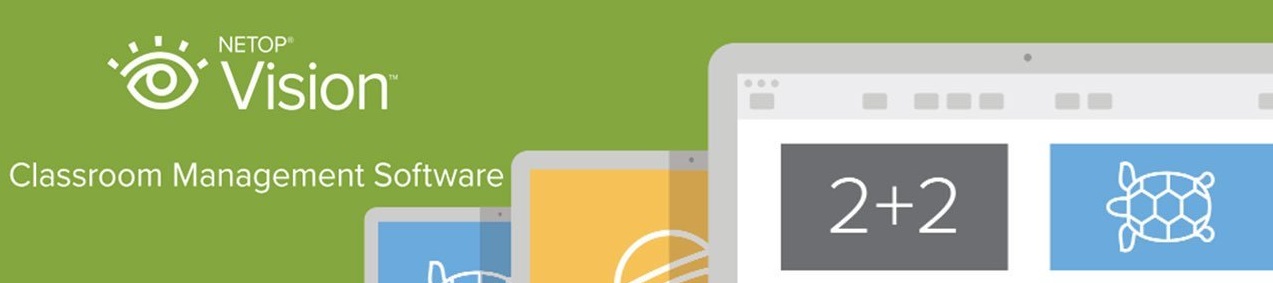
Cài đặt Netop Vision trên máy giáo viên:
1. Tải bộ cài Netop Vision trên tại website: https://www.netop.com/edu/register.htm
2. Chạy file setup Netop Vision vừa tải về.
3. Trong màn hình cài đặt, chọn Install và click Next.
4. Trong phần Setup Type, chọn Vision teacher module và click Next.
5. Trong phần License
- Dùng thử: Ấn Next để bắt đầu dùng thử.
- Đã mua license: Điền license vào ô License key và ấn Next để kích hoạt bản quyền.
6. Trong mục Simple/Advance Setup, chọn Simple Setup và ấn Next.
7. Ấn Install để bắt đầu cài đặt trên máy giáo viên.
8. Trong phần InstallShiel Wizard Conpleted. Ấn Finish để hoàn thành cài đặt, khởi động lại máy và bắt đầu sử dụng Netop Vision.
Lưu ý: Khi cài đặt Netop Vision trên các máy tính đã cài Vision bản cũ, phải gỡ cài đặt các phiên bản cũ trước khi cài mới.
Khi nâng cấp toàn bộ phiên bản Vision của cả lớp học, nên sử dụng chức năng Deploy từ máy tính của giáo viên để gỡ cài đặt các mô đun trên máy học sinh, sau đó gỡ bỏ phiên bản cũ trên máy giáo viên và triển khai mới từ đầu.
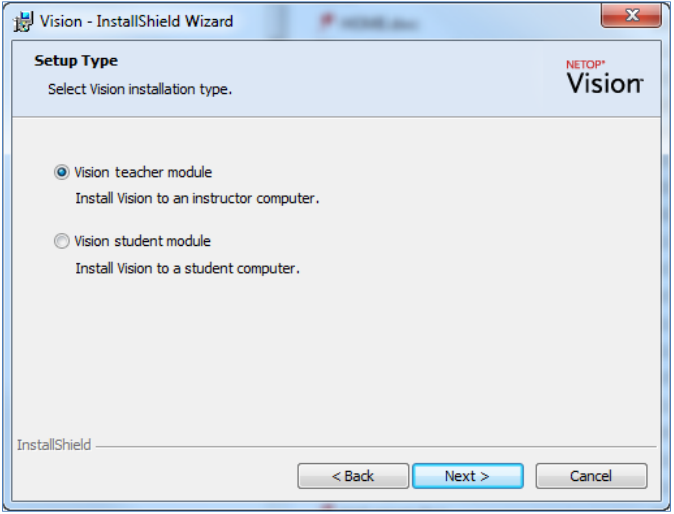
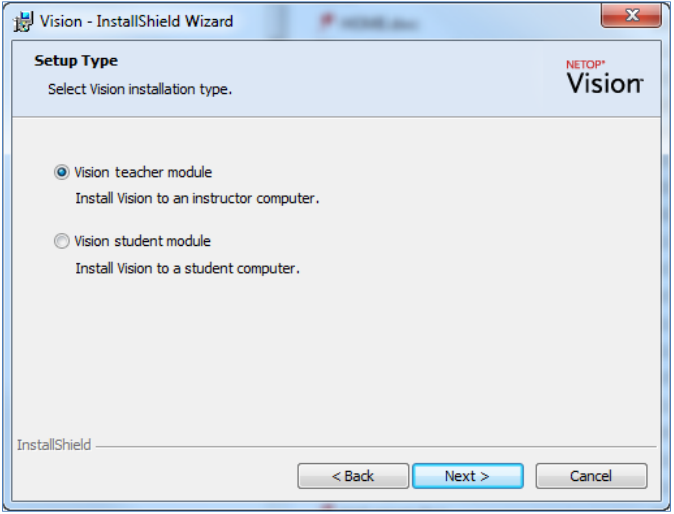
Cài đặt từ xa trên máy học sinh:
Đầu tiên, hãy chắc chắn các máy học sinh đều được bật sẵn và có kết nối mạng LAN tới máy giáo viên. Sau đó tùy chỉnh cho phép bật File & Printer sharing trên tất cả máy của học sinh.
Khi bắt đầu chạy chương trình Vision Teacher, sẽ có hộp thoại yêu cầu tạo mới lớp học, ấn Yes.
Tại màn hình của Vision Classroom Wizard, ấn Next.
- Để chọn các máy tính học sinh cần cài đặt Vision:
- Chọn Domain/Workgroup trong mục chọn. Nếu bạn không biết Domain/Workgroup, chọn dấu sao (*).
- Chúng ta cũng có thể nhập tên máy tính cần cài đặt trong ô Filter.
Ấn > để chọn các máy cần cài vào lớp của Classroom của bạn và ấn Next để tiếp tục.
Trong màn hình Setup Classroom Wizard, đọc các ghi chú trước khi chắc chắn tích vào mục Take me to the Vision Deployment Wizard to install or update client software on student computers.
Ấn Finish để đóng Setup Classroom Wizard và chạy Vision Deployment Wizard.
Tại màn hình Vision Deployment wizard, đọc các ghi chú quan trọng và ấn Next.
| CHỨNG NHẬN ĐỐI TÁC BẢN QUYỀN SOFT365 - CÁC HÃNG PHẦN MỀM TRÊN THẾ GIỚI |
| THÔNG TIN LIÊN HỆ TƯ VẤN MUA PHẦN MỀM BẢN QUYỀN TẠI SOFT365 |
| Công ty TNHH Thương mại và dịch vụ TSG Địa chỉ: Hà Nội: Tầng 2, Tòa nhà ATS, 252 Hoàng Quốc Việt, Bắc Từ Liêm, Hà Nội Hồ Chí Minh: Tầng 5, tòa nhà GIC, số 89 Vạn Kiếp, phường 03, quận Bình Thạnh, TP HCM Website: www.soft365.vn - store.soft365.vn | Email: info@tsg.net.vn Điện thoại: 024 7305 0506 | 028 7308 0508 Gặp tổng đài tư vấn: 0936 362 158 | info@tsg.net.vn GIẢI PHÁP HÀNG ĐẦU - DỊCH VỤ HOÀN HẢO |
SOFT365 - ĐỐI TÁC ỦY QUYỀN CỦA CÁC HÃNG PHẦN MỀM NỔI TIẾNG TRÊN THẾ GIỚI |




